注意事项:
1、我们在网刻前,首先要做的是把要网刻的源分区或硬盘做成一个GHOST镜像。不知道全盘镜像的请看这里:http://www.cr173.com/html/13561_1.html
2、前提客户机必须先安装好MaxDOS 7客户端或者需要有PXE、U盘、光盘版MaxDOS 7可当引导使用,服务器可以安装或不安装都可以,网刻前请关闭局域网中的其它DHCP服务端设备,以免造成IP分配错误。(注: 如果可以请尽量不要使用和内网现有的IP同一地址段)
3、具备以上条件后,我们开始进行正式的网络克隆,请先下载MaxDOS网刻的专用服务端, 下载地址:http://www.cr173.com/soft/36084.html,下载完毕后解压压缩包到任意 位置(注:必须解压,不可直接运行压缩中的程序),然后打开 MAXNGS.EXE 网刻服务端主程序。
MaxDOS 7网刻服务端使用教程
一、如何进行网络克隆恢复至客户机的其它机器上。 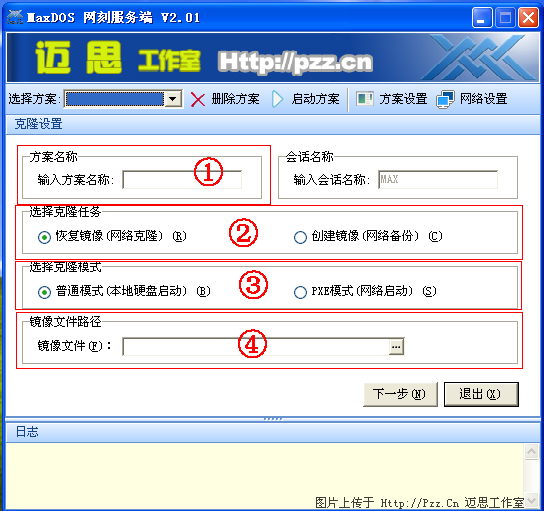
在上图①的位置输入一个方案名称,可以是任意的字符,但建议使用英文,如 MAX
在上图②的位置上选择“恢复镜像(网络克隆)”
在上图③的位置上,如果您的客户机使用的是硬盘版、U盘版或光盘版的MAXDOS程序,则选择“普通模式”,如果您使用的是PXE网络启动版请选择“PXE模式”
在上图④的位置上选择您要用来网络克隆恢复至其它机器上的GHOST镜像(路径中不能包含中文及空格)
然后点击下一步来到如下界面: 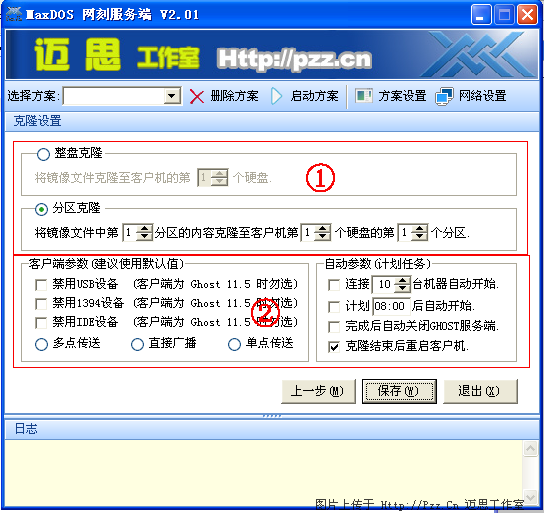
在上图①的位置设置全盘克隆恢复至客户机或者分区克隆恢复,如果为分区克隆必须选择克隆至客户机的第几个硬盘第几个分区上。
在上图②的位置设置客户启动GHOST时需要添加的参数,如果不知道参数用处,请保持默认。
然后点击保存,再点击上方的“网络设置”进入如下界面: 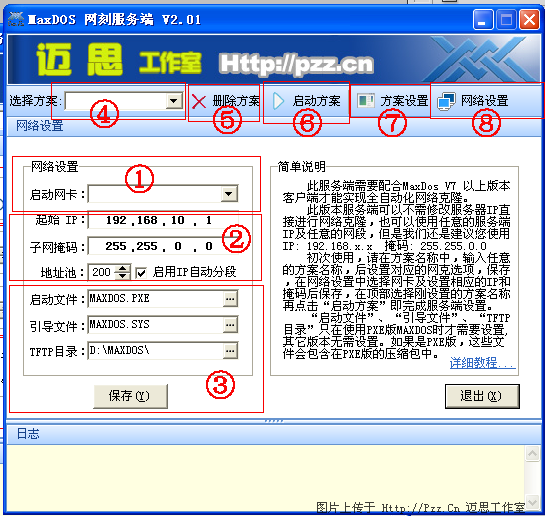
在上图①的位置选择用来进行网络克隆的网卡,如果有多网卡必需正确选择才能正常进行网克工作。
在上图②的位置设置用来进行网克的IP地址段,请注意:尽量不要使用与现有网络的同一网段进行网克,否则会出现IP地址冲突,如果您在这里修改了IP段或子奄码,则也需要将您(当前的这台要进行网络克隆的服务端机器)的网卡设置为与您修改的同一个网段或同一个子网奄码。
在上图③的位置如果您使用的是硬盘版、光盘版、U盘版则这个地方不需要设置,直接点击保存。如果您使用的是PXE网络启动版,请在这里选择这些文件的所在位置。(这些文件包含在PXE网络启动版中)
然后点击上图④的位置,选择我们刚才输入创建的方案名称,然后点击上图⑤的启动方案,则服务端设置完毕。
最后将客户机启动至MAXDOS,选择全自动网络克隆,将所有要网克的机器进入到GHOST界面的等待发送状态,然后在GHOSTSRV点击发送,即开始网刻了,待完成至100%则本次网克完成。
二、如何将客户机的硬盘或分区或系统镜像上传至服务器上 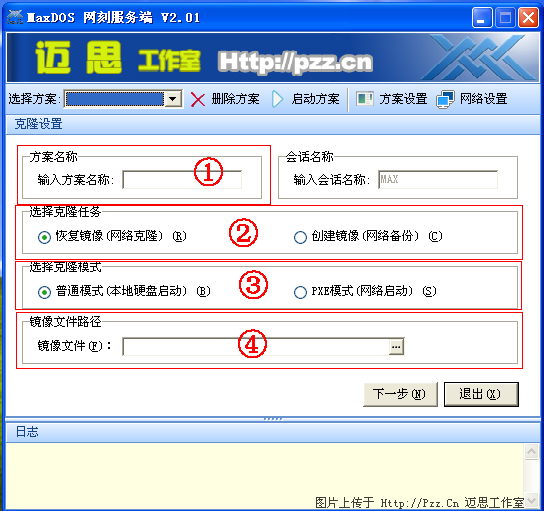
在上图①的位置输入一个方案名称,可以是任意的字符,但建议使用英文,如 MAX
在上图②的位置上选择“创建镜像(网络备份)”
在上图③的位置上,如果您的客户机使用的是硬盘版、U盘版或光盘版的MAXDOS程序,则选择“普通模式”,如果您使用的是PXE网络启动版请选择“PXE模式”
在上图④的位置上选择一个用来存放客户上传上来的镜像路径。(路径中不能包含中文及空格)
然后点击下一步来到如下界面: 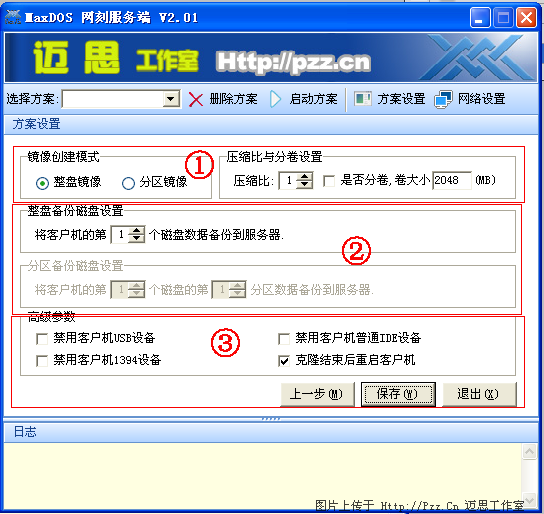
在上图①②的位置设置全盘备份上传至服务端或者分区备份上传至服务端,如果为分区备份上传必须选择备份上传客户机的第几个硬盘第几个分区至服务端上。
在上图③的位置设置客户启动GHOST时需要添加的参数,如果不知道参数用处,请保持默认。 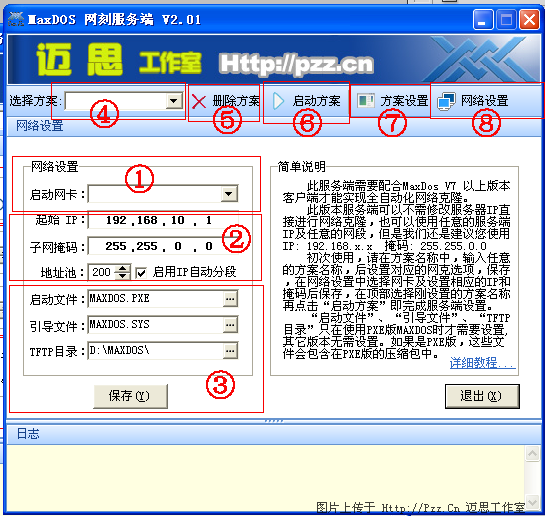
在上图①的位置选择用来进行网络克隆的网卡,如果有多网卡必需正确选择才能正常进行网克工作。
在上图②的位置设置用来进行网克的IP地址段,请注意:尽量不要使用与现有网络的同一网段进行网克,否则会出现IP地址冲突,如果您在这里修改了IP段或子奄码,则也需要将您(当前的这台要进行网络克隆的服务端机器)的网卡设置为与您修改的同一个网段或同一个子网奄码。
在上图③的位置如果您使用的是硬盘版、光盘版、U盘版则这个地方不需要设置,直接点击保存。如果您使用的是PXE网络启动版,请在这里选择这些文件的所在位置。(这些文件包含在PXE网络启动版中)
然后点击上图④的位置,选择我们刚才输入创建的方案名称,然后点击上图⑤的启动方案,则服务端设置完毕。
最后将客户机启动至MAXDOS,选择全自动网络克隆,将所有要网克的机器进入到GHOST界面的等待发送状态,然后在GHOSTSRV点击发送,即开始网刻了,待完成至100%则本次网克完成。


 喜欢
喜欢  顶
顶 难过
难过 囧
囧 围观
围观 无聊
无聊





